Det är sällsynt att papperskorgen någonsin går slutrymden. Utrymmet för papperskorgen tilldelas dynamiskt, det vill säga, papperskorgen växer så att den rymmer vilken fil du bara har tagit bort. Papperskorgen är avsevärt stor som standard, varför du aldrig någonsin får något fel när du tar bort filer. Försök ta bort några filer som är mer än 20 GB i storlek och du kommer att inse att papperskorgen kan och tar mycket plats om den behöver.
SPOILER VARNING: Rulla nedåt och titta på videodelen i slutet av den här artikeln.
Du kan ändra, eller mer exakt, begränsastorleken på papperskorgen. Det finns en inbyggd inställning som låter dig göra just det. Du kan välja att öka eller minska storleken på papperskorgen till vad som passar dig och dina lagringsbehov.
Papperskorgen storlek
Högerklicka på papperskorgen på skrivbordet ochvälj Egenskaper från snabbmenyn. Som standard lagrar papperskorgen raderade filer i C-enheten där Windows är installerat och det är där den förbrukar utrymme men det kan och kommer att använda andra enheter om det behöver.
I fönstret Egenskaper ser du aAvsnittet "Inställningar för vald plats" där fackets standardstorlek anges. Du vill klippa ner den så att papperskorgen inte bara blir en annan plats för filer att leva för evigt.
Klipp ner den till en storlek som fungerar för dig. Om du till exempel normalt hanterar filer som är små i storlek, t.ex. bilder eller dokument, har du råd att ha en ganska liten papperskorg. Å andra sidan, om du ofta tar bort stora filer som filmer eller Photoshop-filer, behöver du en ganska stor papperskorg. Upprepa detta för alla platser där papperskorgen lagrar raderade filer.

Storleken på papperskorgen ställs in dynamiskt;det kommer alltid att vara 5% av tillgängligt ledigt utrymme. Det betyder att om du inte tar bort en fil, utrymmet för den inte förbrukas ännu. Att begränsa storleken lägger inte till mer ledigt utrymme på din hårddisk.
Om du inte är för vana att tömma dinPapperskorgen, men vill inte att den ska vara uppblåst med raderade filer för länge. Överväg att använda Storage Sense på Windows 10. Om du inte har en mycket stor hårddisk, eller snarare har du en SSD som inte är prisvärda i större storlekar, bör du också kolla in vilka mappar som använder mest utrymme och ta bort de du kan.




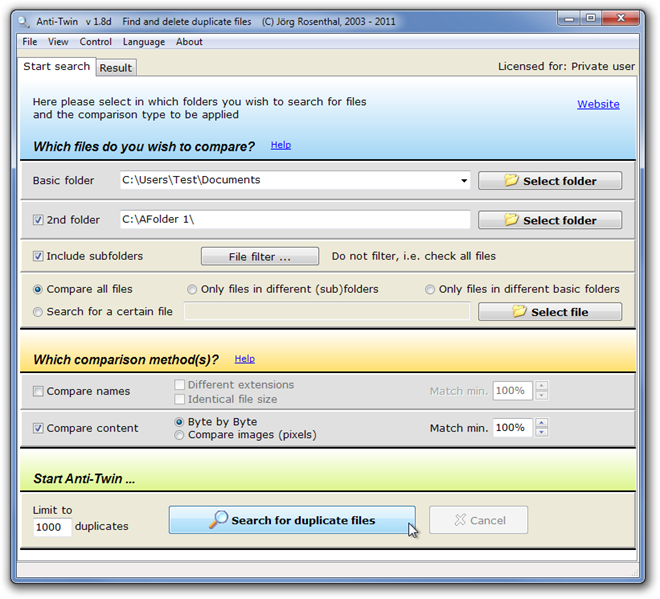






kommentarer